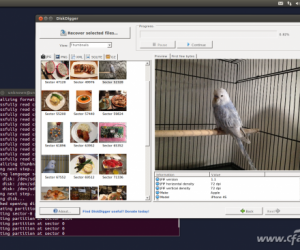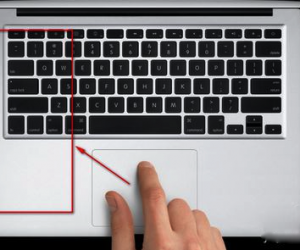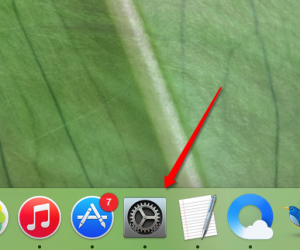Premiere使用教学之抠取绿幕视频,一点不复杂
发布时间:2019-05-21 17:31:06作者:知识屋
大家知道,有时候拍电影、电视会用到特效,先是在绿幕场景中拍摄动作,然后后期进行视频抠图。本文详细介绍了使用Premiere软件抠取绿幕视频的方法,感兴趣的用户可以参考学习。
如何利用Premiere进行视频绿幕抠图?
1、打开Premiere软件,新建项目,进入页面,双击项目面板,导入视频文件和背景图片,
2、将绿幕视频素材拖动到时间轨道,以视频新建序列,
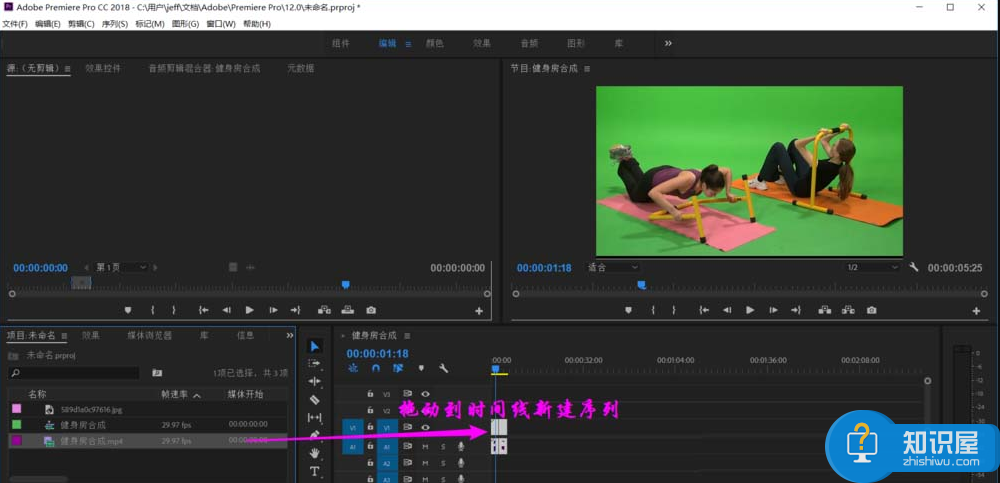
3、在项目面板上点击【效果】选项,在搜索框中输入超级键,
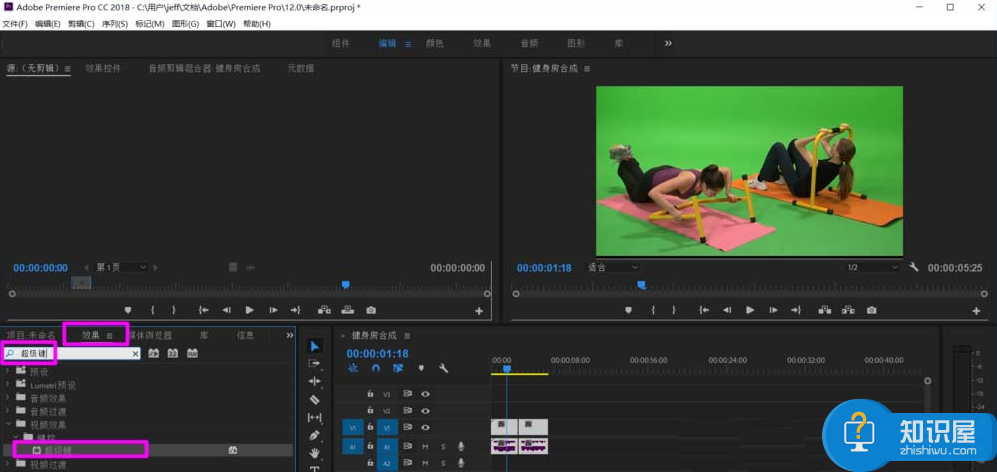
4、将超级键效果拖动到视频上,在源面板上的【效果控件】下可以看到具体效果,如图,
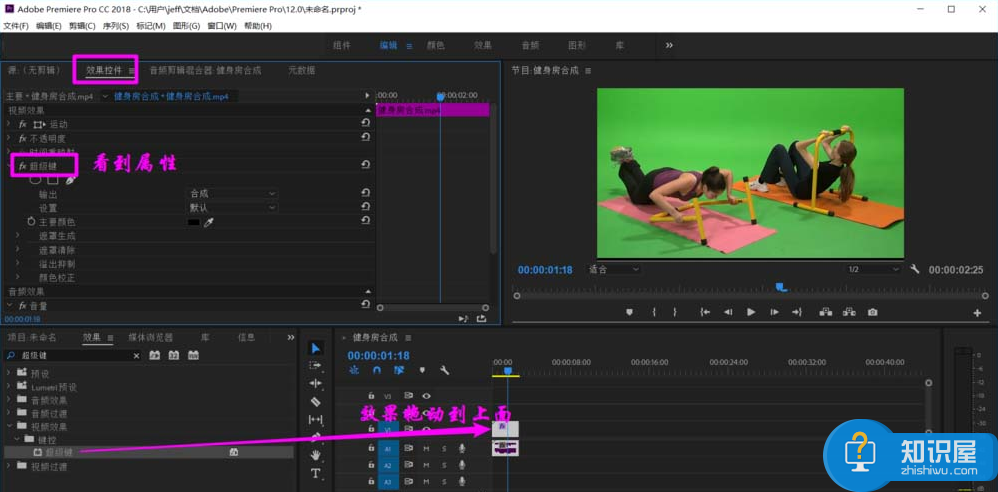
5、找到超级键下的【主要颜色】选项,点击吸管图标,到节目面板吸取颜色,吸取之后的效果如图,
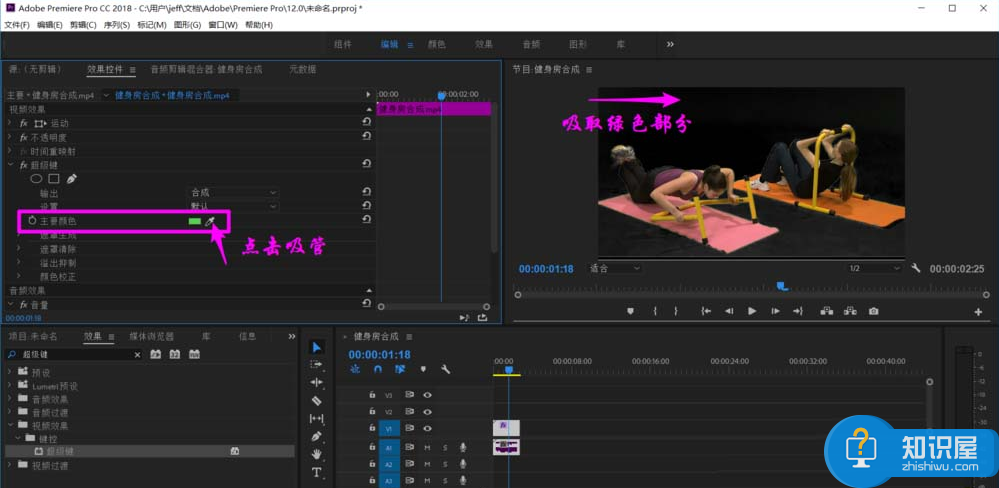
6、抠出了透明视频,现在需要添加背景,将绿幕视频移动到轨道2,将背景图片从项目面板拖动到轨道1,
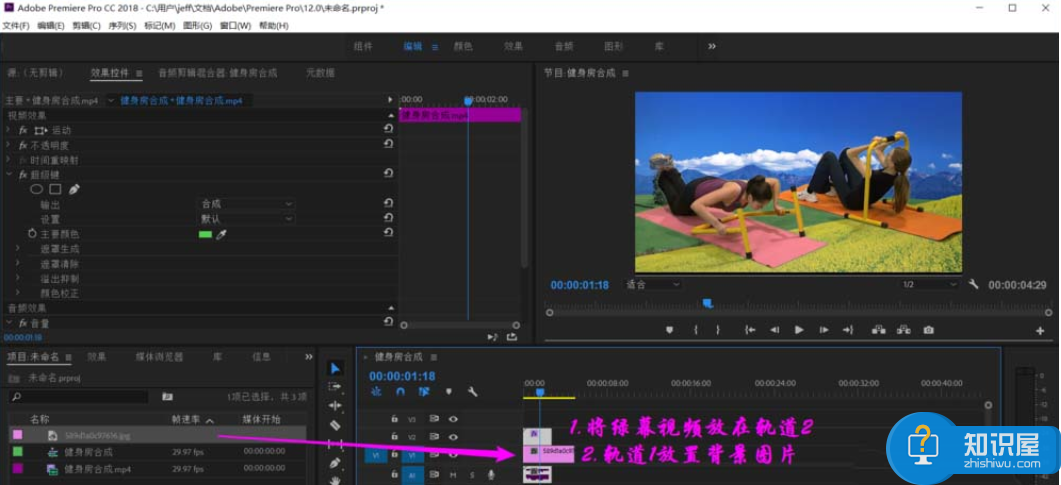
7、绿幕视频抠取完成,还加上了另外的背景,最终效果如图。
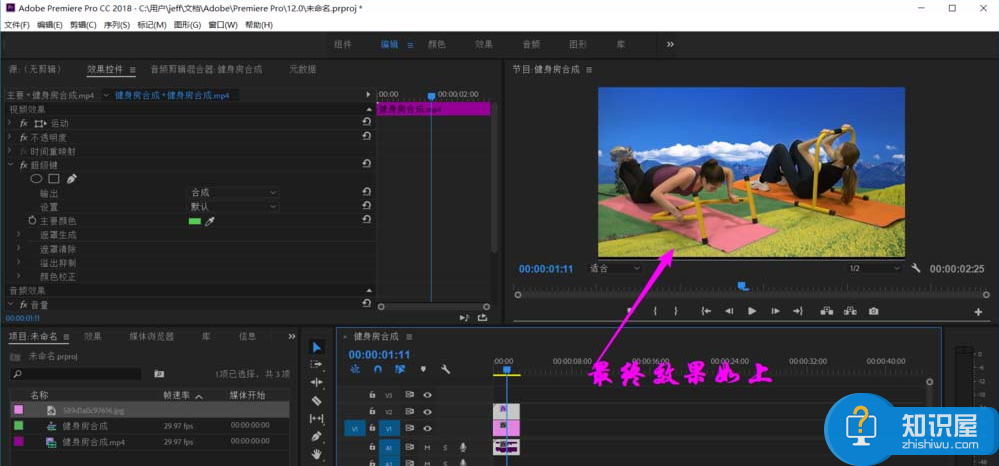
注意,一定要将背景图片放在轨道最底层,也就是轨道1,大家切记!
(免责声明:文章内容如涉及作品内容、版权和其它问题,请及时与我们联系,我们将在第一时间删除内容,文章内容仅供参考)
知识阅读
软件推荐
更多 >-
1
 一寸照片的尺寸是多少像素?一寸照片规格排版教程
一寸照片的尺寸是多少像素?一寸照片规格排版教程2016-05-30
-
2
新浪秒拍视频怎么下载?秒拍视频下载的方法教程
-
3
监控怎么安装?网络监控摄像头安装图文教程
-
4
电脑待机时间怎么设置 电脑没多久就进入待机状态
-
5
农行网银K宝密码忘了怎么办?农行网银K宝密码忘了的解决方法
-
6
手机淘宝怎么修改评价 手机淘宝修改评价方法
-
7
支付宝钱包、微信和手机QQ红包怎么用?为手机充话费、淘宝购物、买电影票
-
8
不认识的字怎么查,教你怎样查不认识的字
-
9
如何用QQ音乐下载歌到内存卡里面
-
10
2015年度哪款浏览器好用? 2015年上半年浏览器评测排行榜!